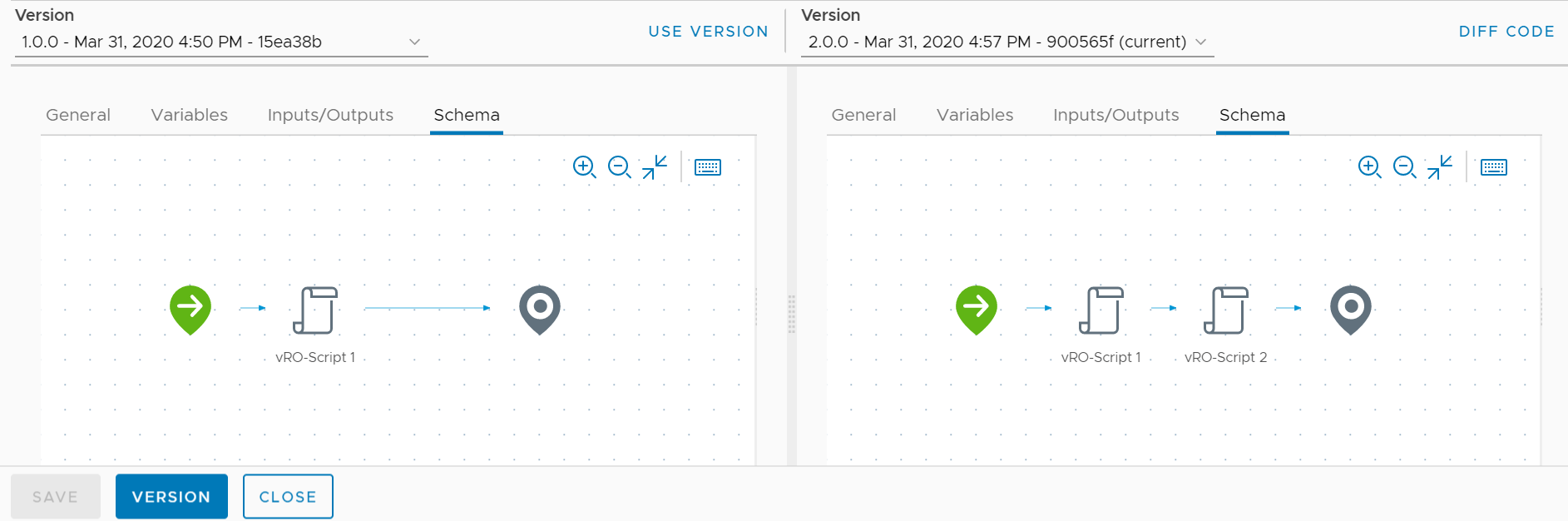С помощью графического средства выявления различий можно сравнивать разные версии рабочих процессов.
По умолчанию различия между версиями рабочих процессов приводятся в журнале версий vRealize Orchestrator в формате YAML. Кроме того, версии рабочих процессов можно сравнить между собой визуально. Для выявления различий можно использовать:
- общую информацию о рабочем процессе, например номер версии и описание рабочего процесса;
- переменные, используемые в рабочем процессе;
- входные и выходные параметры рабочего процесса;
- схему рабочего процесса.
Необходимые условия
Создайте рабочий процесс.
Процедура
- Выполните вход в vRealize Orchestrator Client.
- Перейдите в раздел и выберите один из рабочих процессов.
- Отредактируйте компоненты рабочего процесса.
Например, можно добавить дополнительный элемент
Задача с возможностью добавления сценариев на вкладке
Схема.
- Нажмите кнопку Сохранить.
- Перейдите на вкладку Журнал версий.
- Вверху справа выберите Визуальное представление отличий.
Теперь можно визуально сравнить между собой две выбранные версии рабочего процесса. В раскрывающемся меню
Версия выберите версии для сравнения.
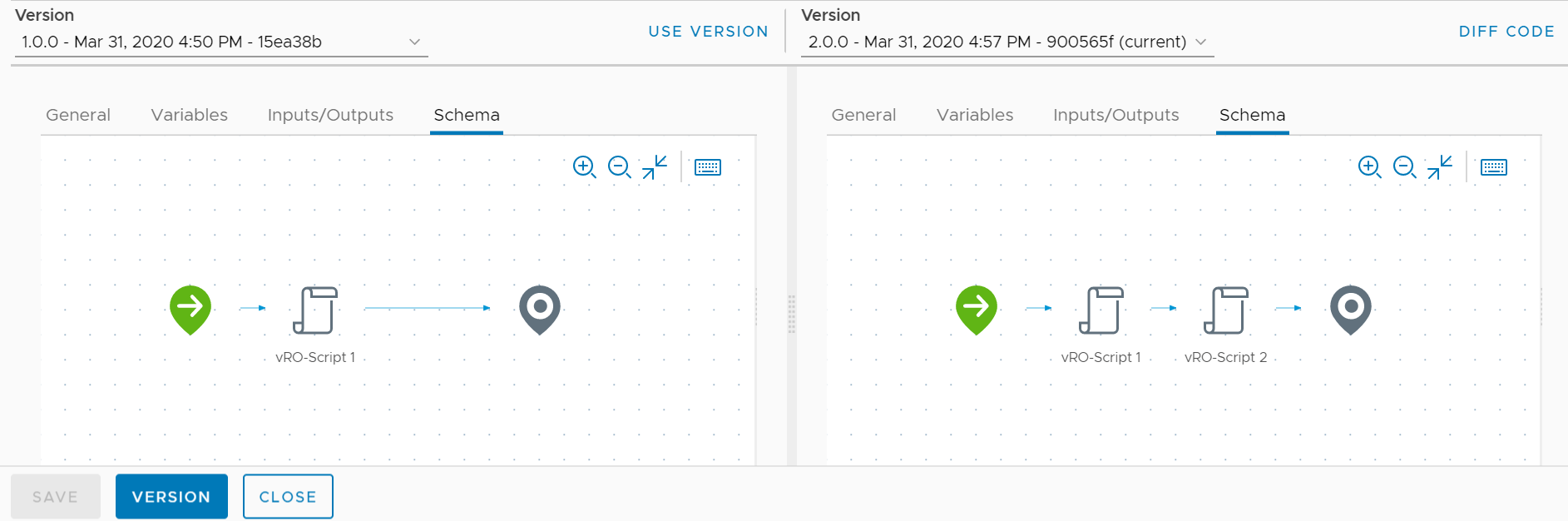
- (Необязательно) Чтобы откатить рабочий процесс к другой версии, выберите Использовать версию.